Microsoft PowerPoint 2015-11-13
Може би сега е почти невъзможно да се намери човек, който да не е чувал нищо за толкова огромна компания като Microsoft. И това не е изненадващо, като се има предвид колко софтуер те са развили. Но това е само една, а не най-голямата част от компанията. Какво мога да кажа, ако около 80% от читателите ни използват компютри в "Windows". И вероятно повечето от тях използват офис пакет от една и съща компания. Един от продуктите от този пакет, ще говорим днес - PowerPoint.
Всъщност, да се каже, че тази програма е предназначена да създаде слайдшоу - затова значително намалява способностите си. Това е истинско чудовище за създаване на презентации с огромен брой функции. Разбира се, едва ли е възможно да се каже за всички, така че нека да обърнем внимание само на основните точки.
съдържание
Разпределения и дизайн на слайдове
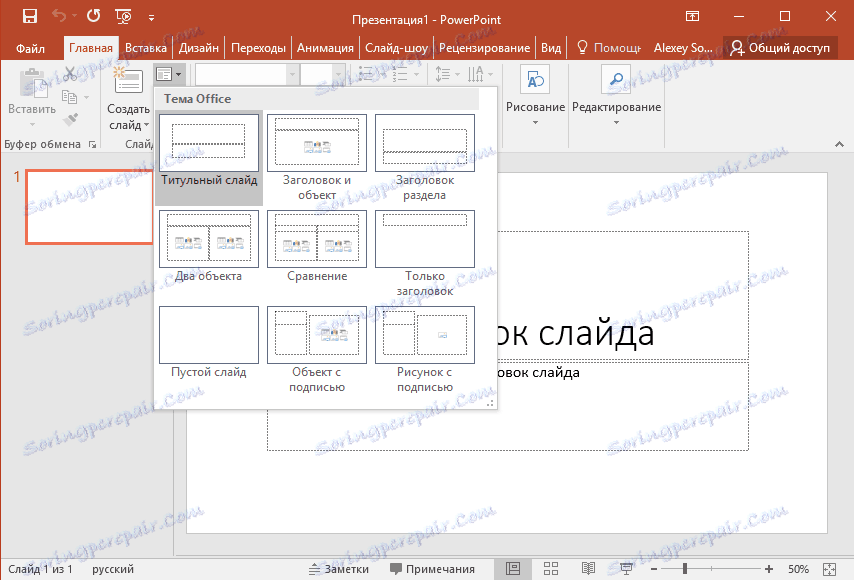
На първо място, заслужава да се отбележи, че в PowerPoint не просто вмъквате снимка в целия слайд и след това добавяте необходимите елементи. Всичко е малко по-сложно. Първо, има няколко оформления на слайдове, предназначени за различни задачи. Например, някои ще бъдат полезни за просто представяне на изображения, други ще бъдат полезни при вмъкване на обемен текст.

На второ място, има много теми за фон. То може да бъде прости цветове, геометрични форми, сложна текстура и някои орнаменти. Освен това всяка тема има няколко допълнителни опции (обикновено различни нюанси на дизайна), което допълнително повишава тяхната гъвкавост. Като цяло дизайнът на слайда може да бъде избран за всеки вкус. Е, ако това не ви е достатъчно, можете да търсите теми в интернет. За щастие, можете да го направите с вградени инструменти.
Добавете медийни файлове в слайд
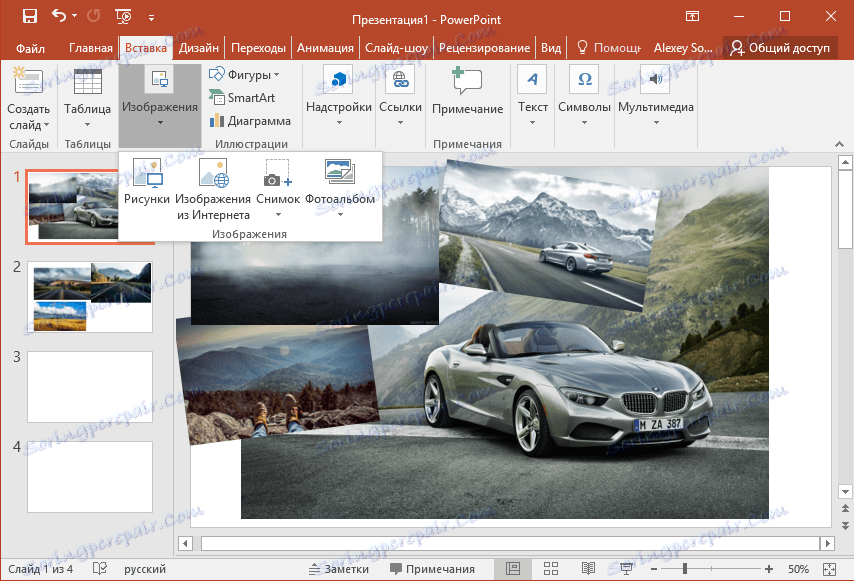
На първо място можете, разбира се, да добавяте изображения към слайдовете. Интересното е, че можете да добавяте не само снимки от вашия компютър, но и от интернет. Но това не е всичко: все още можете да вмъкнете екранна снимка на едно от отворените приложения. Всяко добавено изображение се поставя както и където желаете. Преоразмеряване, завъртане, подравняване един с друг и краищата на слайда - всичко това се извършва само за няколко секунди и без никакви ограничения. Искате ли да изпратите снимката на заден план? Няма проблем, само няколко бутона натискат.

Изображенията, между другото, могат да бъдат незабавно коригирани. По-специално, регулиране на яркостта, контраста и т.н .; добавяне на размисли; светят; сенки и много други. Разбира се, всяка точка се приспособява към най-малките подробности. Няколко готови снимки? Направете своя собствена от геометрични примитиви. Нуждаете се от таблица или диаграма? Тук, задръжте, просто не се губете при избора на десетки опции. Както знаете, въвеждането на видео също не е проблем.
Добавяне на аудиозаписи
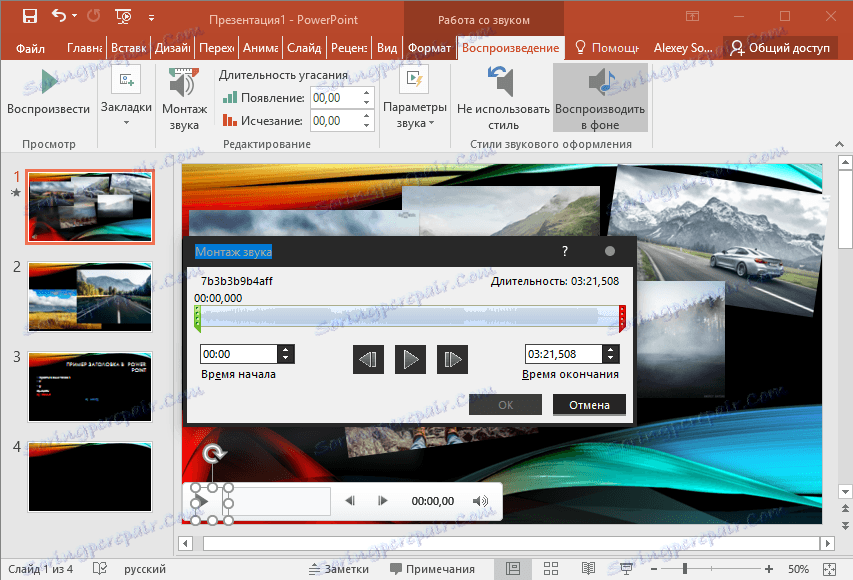
Работете със звукови записи и на височина. Можете да използвате файл от компютър или да го запишете в програмата. Други корекции също са много. Това включва подрязване на песента, задаване на изчерпване в началото и в края и възможност за възпроизвеждане на различни слайдове.
Работа с текст
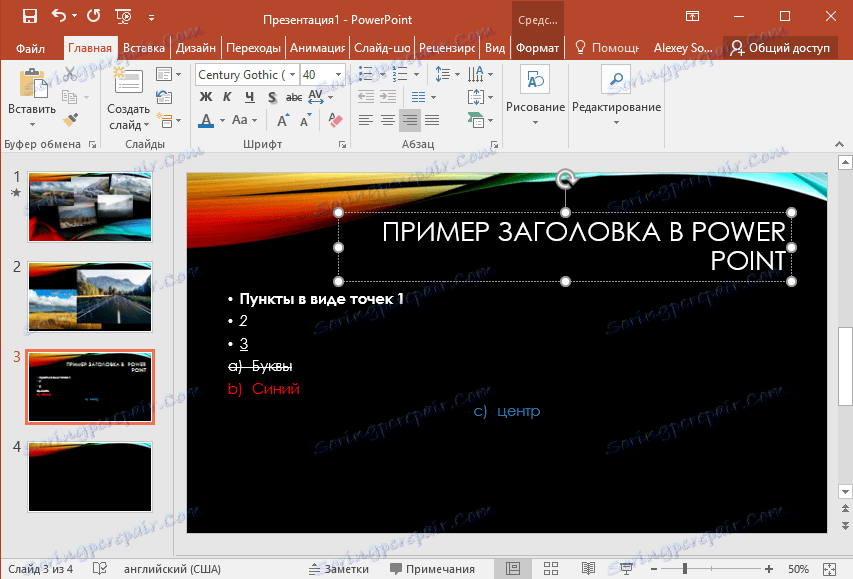
Може би Microsoft Office Word - програма от същия офис пакет, предназначена да работи с текст, е още по-популярна от PowerPoint. Не мисля, че си струва да обясните, че цялата работа е преместена от текстов редактор към тази програма. Разбира се, няма всички функции, но има достатъчно такива с главата. Промяна на шрифта, размера, текстовите атрибути, тиретата, интервала между редовете и буквите, текст и цвят на фона, подравняване, различни списъци, посока на текста - дори този доста голям списък не покрива всички възможности на програмата по отношение на работата с текст. Добавете още едно произволно място в слайда и да получите наистина неограничени възможности.
Дизайн на преходи и анимация

Вече сме казвали, че преходите между слайдовете съставляват лъвския дял в красотата на слайдшоуто като цяло. И създателите на PowerPoint разбират това, защото програмата има огромен брой готови варианти. Можете да приложите прехода към отделен слайд или към цялата презентация като цяло. Също така продължителността на анимацията и начинът на промяна се коригират: с кликване или с време.
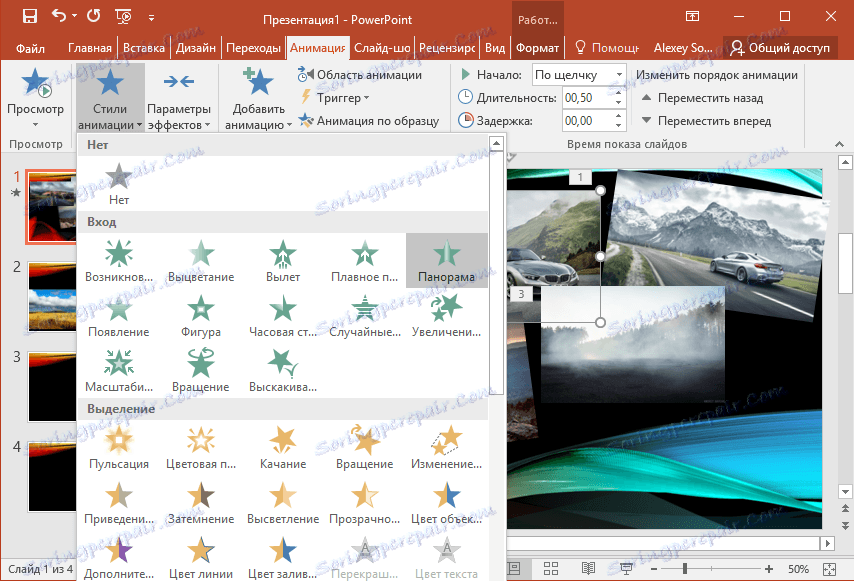
Също така е необходимо да препратите анимацията на отделно изображение или текст. Нека да започнем с факта, че има много стилове на анимация, почти всяка от които е допълнително разнообразна с параметри. Например, ако изберете стила "фигура", ще имате възможност да изберете тази форма: кръг, квадрат, ромб и др. Освен това, както и в предишния случай, можете да регулирате продължителността на анимацията, забавянето и начина за стартиране. Интересна особеност е способността да зададете реда на появата на елементите на слайда.
слайд шоу
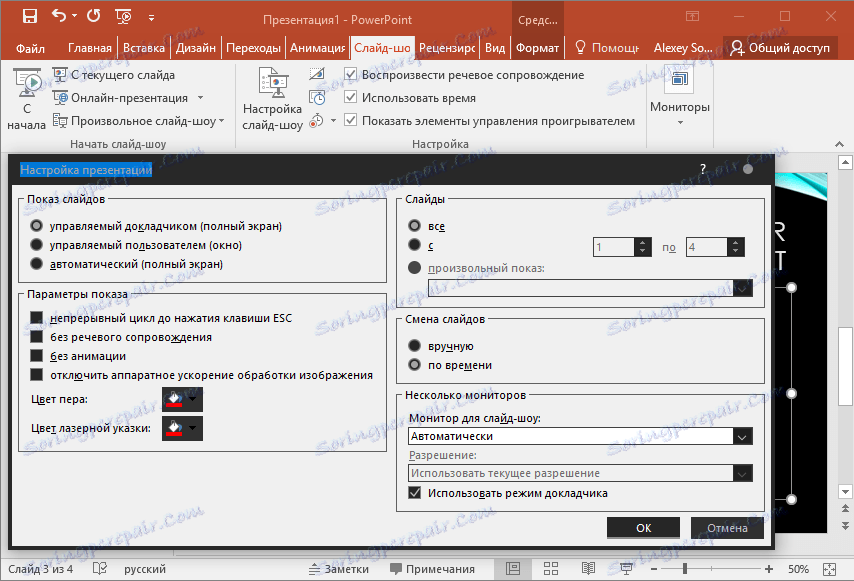
За съжаление, няма да можете да експортирате презентацията във видео формат - PowerPoint трябва да присъства за демонстрация на компютъра. Но това, може би, е единственото отрицателно. В останалото всичко е наред. Изберете от кой плъзгач да стартирате шоуто, което следи за показване на презентацията и на кого да напуснете контрола. Също така на ваше разположение е виртуален показалец и маркер, който ви позволява да правите обяснения направо по време на демонстрацията. Трябва да се отбележи, че поради голямата популярност на програмата, за него са създадени допълнителни възможности от разработчици от трети страни. Например благодарение на някои приложения за смартфона можете отдалечено да управлявате презентацията, което е много удобно.
Предимства на програмата
* Огромни възможности
* Работете заедно на документ от различни устройства
* Интеграция с други програми
* Популярност
Недостатъци на програмата
* Пробна версия за 30 дни
* Затруднение за начинаещи
заключение
В ревюто споменахме само малка част от възможностите на PowerPoint. Не беше казано да работите заедно върху документ, да коментирате слайда и много, много повече. Несъмнено програмата има просто огромни способности, но всички те трябва да бъдат прекарани много време. Също така трябва да се има предвид, че тази програма е предназначена за професионалисти, което води до доста високи разходи. Тук обаче си струва да споменем един интересен "чип" - има онлайн версия на тази програма. Има по-малко възможности, но употребата е абсолютно безплатна.